Outlook en la Web es la versión web de Outlook que usan las organizaciones. Debe iniciar sesión con una cuenta profesional o educativa para acceder a esta versión basada en web de Outlook. Normalmente, su cuenta profesional o educativa la asigna alguien de su organización.
Nota: Para obtener acceso a la versión basada en web de Outlook con una cuenta de Microsoft, consulte Cómo iniciar o cerrar sesión en Outlook.com.
Inicie sesión en Outlook en la Web con su cuenta profesional o educativa
-
Ve a outlook.office.com.
-
Si no ha iniciado sesión automáticamente con su cuenta profesional o educativa, siga las indicaciones para escribir la dirección de correo electrónico y la contraseña de su cuenta profesional o educativa. Siga las indicaciones de autenticación de dos factores que haya configurado previamente para esta cuenta.
-
Seleccione Iniciar sesión. (Si ha iniciado sesión en Microsoft365.com, seleccione Outlook en el iniciador de aplicaciones de

Nota: Si has iniciado sesión con una cuenta de Microsoft , como una cuenta de correo electrónico de Outlook.com, Hotmail, Live o MSN, en lugar de con tu cuenta profesional o educativa, cierra sesión y, a continuación, vuelve a iniciarla con la cuenta correcta. ¿No estás seguro de con qué cuenta has iniciado sesión? Seleccione Administrador de cuentas en el encabezado de navegación de Outlook. Si no ha iniciado sesión con la cuenta que desea, seleccione Cerrar sesión y vuelva a iniciar el proceso, o bien seleccione Iniciar sesión con una cuenta diferente y siga las indicaciones con la cuenta profesional o educativa a la que desea acceder.
Inicie sesión en Outlook en la Web con su cuenta profesional o educativa
-
Ve a login.partner.microsoftonline.cn e inicia sesión con tu nombre de usuario y contraseña de cuenta profesional o educativa existente.
-
Si no ha iniciado sesión automáticamente con su cuenta profesional o educativa, siga las indicaciones para escribir la dirección de correo electrónico y la contraseña de su cuenta profesional o educativa. Siga las indicaciones de autenticación de dos factores que haya configurado previamente para esta cuenta.
-
Seleccione Iniciar sesión y, a continuación, seleccione Outlook en el

Nota: Si has iniciado sesión con una cuenta de Microsoft , como una cuenta de correo electrónico de Outlook.com, Hotmail, Live o MSN, en lugar de con tu cuenta profesional o educativa, cierra sesión y, a continuación, vuelve a iniciarla con la cuenta correcta. ¿No estás seguro de con qué cuenta has iniciado sesión? Seleccione Administrador de cuentas en el encabezado de navegación de Outlook. Si no ha iniciado sesión con la cuenta que desea, seleccione Cerrar sesión y vuelva a iniciar el proceso, o bien seleccione Iniciar sesión con una cuenta diferente y siga las indicaciones con la cuenta profesional o educativa a la que desea acceder.
Inicie sesión en Outlook en la Web con su cuenta profesional o educativa
-
Vaya a www.office.com/signin e inicie sesión con su cuenta profesional o educativa nombre de usuario y contraseña existente.
-
Si no ha iniciado sesión automáticamente con su cuenta profesional o educativa, siga las indicaciones para escribir la dirección de correo electrónico y la contraseña de su cuenta profesional o educativa. Siga las indicaciones de autenticación de dos factores que haya configurado previamente para esta cuenta.
-
Seleccione Iniciar sesión y, a continuación, seleccione Outlook en el

Nota: Si has iniciado sesión con una cuenta de Microsoft , como una cuenta de correo electrónico de Outlook.com, Hotmail, Live o MSN, en lugar de con tu cuenta profesional o educativa, cierra sesión y, a continuación, vuelve a iniciarla con la cuenta correcta. ¿No estás seguro de con qué cuenta has iniciado sesión? Seleccione Administrador de cuentas en el encabezado de navegación de Outlook. Si no ha iniciado sesión con la cuenta que desea, seleccione Cerrar sesión y vuelva a iniciar el proceso, o bien seleccione Iniciar sesión con una cuenta diferente y siga las indicaciones con la cuenta profesional o educativa a la que desea acceder.
¿Tiene algún problema para iniciar o cerrar sesión?
He olvidado mi contraseña o no funciona
Si su administrador le ha concedido el permiso para restablecer su contraseña, vaya a passwordreset.microsoftonline.com/. Póngase en contacto con su administrador si no tiene permiso para cambiar la contraseña.
Si su administrador le ha concedido el permiso para restablecer su contraseña, vaya a passwordreset.activedirectory.windowsazure.cn/. Póngase en contacto con su administrador si no tiene permiso para cambiar la contraseña.
Si su administrador le ha concedido el permiso para restablecer su contraseña, vaya a passwordreset.microsoftonline.com/. Póngase en contacto con su administrador si no tiene permiso para cambiar la contraseña.
Para obtener más ayuda, consulta He olvidado el nombre de usuario o la contraseña de la cuenta que uso con Microsoft 365.
No sé cómo cerrar sesión
Para cerrar la sesión de Outlook en la Web:
-
Seleccione Administrador de cuentas en el encabezado de Outlook.
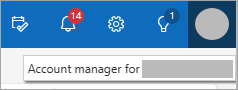
Si no ve la imagen en la parte superior de la pantalla, compruebe si está activado el bloqueo de anuncios. A veces, esto impide que la imagen se muestre.
-
Seleccione Cerrar sesión.
Quiero dejar de iniciar sesión automáticamente
Para evitar que Outlook en la Web inicie sesión automáticamente en su cuenta profesional o educativa, desactive la casilla Mantener la sesión iniciada la próxima vez que inicie sesión en Microsoft 365.







